
Wenn Sie wiederholt eine Aufgabe ausführen, können Sie Sparen Sie Zeit, indem Sie ein Makro verwenden diese Aufgabe zu automatisieren. Nicht alle Makros werden jedoch gleich erstellt - einige enthalten schädliche Code. So aktivieren Sie Makros (oder deaktivieren) Makros in Microsoft Office 365.
Sicherheitswarnung
Makros werden verwendet, um Aufgaben zu automatisieren, indem Sie eine Reihenfolge von Tastenanschlägen umgeben, um eine bestimmte Aufgabe auszuführen. Im Büro können Sie Notieren Sie ein Makro ohne Entwicklungshintergrund, aber Makros sind Code. Legitime makros sparen Sie die Uhrzeit und Mühe, um dieselben Tasten zu drücken, oder klicken Sie wiederholt auf dieselben Tasten.
Jemand mit kranker Absicht kann jedoch den schädlichen Code in einem Bürokolldokument über ein Makro injizieren und infizieren Sie Ihren Computer und / oder Netzwerk.
VERBUNDEN: Makros erläutert: Warum Microsoft Office-Dateien gefährlich sein können
Seien Sie immer vorsichtig, wenn Sie ein Office-Dokument aus dem Web herunterladen und keine Dokumente aus unzuverlässigen Quellen öffnen.
Aktivieren oder deaktivieren Sie Makros für Office unter Windows 10
Makros sind standardmäßig deaktiviert, aber Sie können sie leicht aktivieren. Wenn Sie eine Datei öffnen, die Makros enthält, sendet Microsoft Office a Sicherheitswarnung über die Nachrichtenleiste an der Spitze des Dokuments. Um die Makros in der Datei zu aktivieren, klicken Sie in der Nachrichtenleiste auf "Inhalt aktivieren".

Sie können Makros auch im Abschnitt "Sicherheitswarnung" aktivieren. Klicken Sie dazu auf die Registerkarte "Datei".

Wählen Sie "Info" aus dem Bereich auf der linken Seite aus.
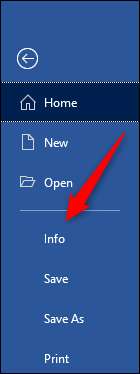
Wenn das Office-Dokument Makros enthält, wird ein gelber Abschnitt "Sicherheitswarnung" angezeigt. Klicken Sie auf "Inhalt aktivieren".
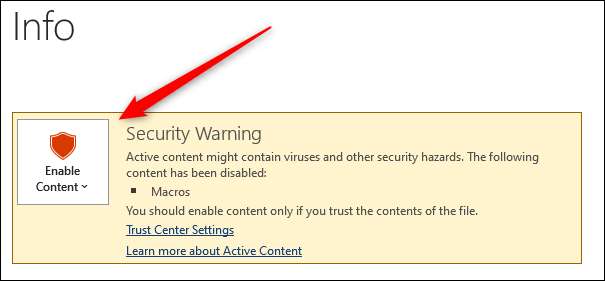
Klicken Sie im Dropdown-Menü auf "Alle Inhalte aktivieren".
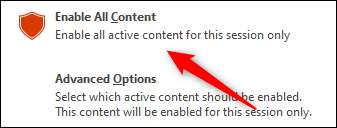
Die Makros werden jetzt für die Dauer der Sitzung aktiviert. Wenn Sie die Makros deaktivieren möchten, schließen Sie einfach das Dokument und öffnen Sie ihn erneut.
So passen Sie die Makroeinstellungen an Windows 10 an
Obwohl es empfohlen wird, dass Sie Makros standardmäßig deaktiviert lassen, können Sie die Makros-Einstellungen im Trust Center verwalten. Klicken Sie dazu auf "Datei".

Wählen Sie als Nächstes "Optionen" aus dem auf der linken Seite angezeigt.

Klicken Sie im Menü "Optionen", das in unserem Beispiel angezeigt wird ("Word-Optionen" in unserem Beispiel), klicken Sie auf "Trust Center".
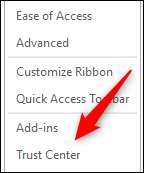
Klicken Sie im Abschnitt "Microsoft Trust Center" auf "Trust Center-Einstellungen".

Sie befinden sich nun in der Registerkarte "Makroeinstellungen" des Trust Center. Hier haben Sie folgende vier Optionen:
- "Deaktivieren Sie alle Makros ohne Benachrichtigung": Diese Einstellung deaktiviert Makros und relevante Sicherheitswarnungen.
- "Deaktivieren Sie alle Makros mit Benachrichtigung": Wählen Sie diese Option, um Makros zu deaktivieren, senden Sie jedoch auch einen Sicherheitsalarm, sodass Sie wissen, dass ein Dokument Makros enthält.
- "Deaktivieren Sie alle Makros außer digital signiertem Makros": Wenn Sie das Auswählen von Makros deaktivieren, sendet jedoch eine Sicherheitsalarm, so dass Sie wissen, dass das Dokument Makros enthält. Es wird jedoch Makros ausführen, die eine digitale Signatur von einem vertrauenswürdigen Publisher enthalten. Wenn Sie dem Herausgeber nicht vertraut haben, erhalten Sie einen Alarm.
- "Alle Makros aktivieren (nicht empfohlen, möglicherweise gefährlicher Code kann ausgeführt werden)": Wenn Sie diese Einstellung auswählen, werden alle Makros ohne Warnung ausgeführt.
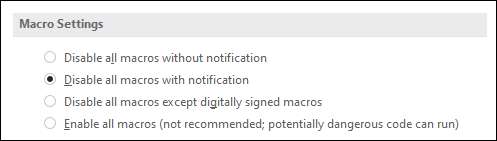
Klicken Sie auf das Optionsfeld neben der Einstellung, die Sie bevorzugen, und klicken Sie dann auf "OK".
Aktivieren oder deaktivieren Sie Makros für Office auf dem Mac
Wenn Sie versuchen, eine Bürodatei mit Makros auf Ihrem Mac zu öffnen, erscheint eine Sicherheitswarnung, bevor das Dokument eröffnet wird. Die Nachricht heißt, dass Makros Viren enthalten, und Sie sollten Makros nur aktivieren, wenn Sie der Quelle vertrauen.
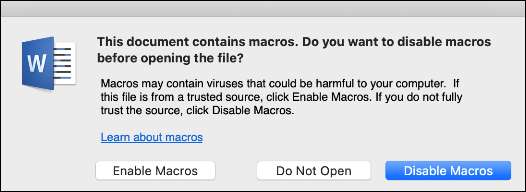
Klicken Sie auf "Makros aktivieren", um sie zu aktivieren, "Deaktivieren Sie Makros", um sie zu deaktivieren, oder "nicht öffnen", um zu verhindern, dass das Amt das Dokument eröffnet.
Wenn Sie auf "Makros aktivieren" klicken, werden die Makros für die Dauer der Sitzung aktiviert. Wenn Sie die Makros deaktivieren möchten, schließen Sie einfach das Dokument und öffnen Sie ihn erneut.
So passen Sie die Makroeinstellungen auf einem Mac an
Wenn Sie Makros deaktiviert werden, wird für engere Sicherheit empfohlen, obwohl Sie das Amt sagen können, wie Sie mit Dokumenten umgehen, die Makros enthalten.
Öffnen Sie dazu eine Office-Datei, und klicken Sie dann oben auf das Programmmenü (wir verwenden Word). Wählen Sie im Menü "Einstellungen" aus.
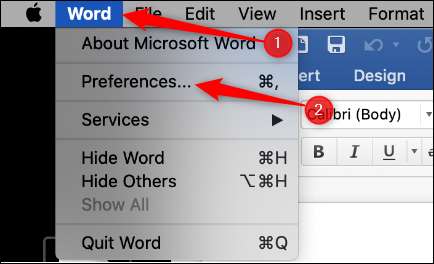
Wählen Sie im Abschnitt "Persönliche Einstellungen", wählen Sie "Security & AMP; Privatsphäre."
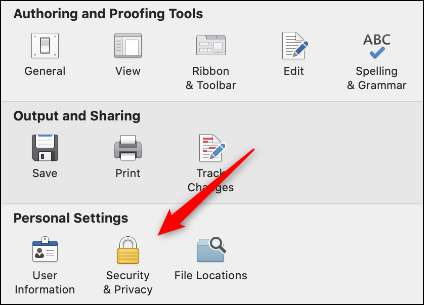
Im Abschnitt "Makro Security" können Sie aus den folgenden drei Optionen auswählen:
- "Deaktivieren Sie alle Makros ohne Benachrichtigung": Diese Einstellung deaktiviert Makros und relevante Sicherheitswarnungen.
- "Deaktivieren Sie alle Makros mit Benachrichtigung": Wählen Sie diese Option, um Makros zu deaktivieren, empfängt aber auch einen Sicherheitsalarm, so dass Sie wissen, dass ein Dokument Makros enthält.
- "Alle Makros aktivieren (nicht empfohlen, möglicherweise gefährlicher Code kann ausgeführt werden)": Wählen Sie diese Option, wenn Sie alle Makros ohne Warnung ausführen möchten.
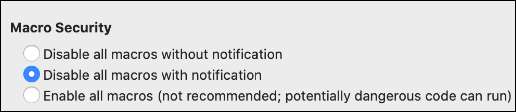
Klicken Sie einfach auf das Optionsfeld neben der Einstellung, die Sie bevorzugen.







